当前位置:
首页 >
谷歌浏览器如何通过清理浏览记录提升浏览体验
谷歌浏览器如何通过清理浏览记录提升浏览体验
时间:2025-05-02
来源:谷歌浏览器官网
详情介绍

一、打开谷歌浏览器设置界面
首先,我们需要打开谷歌浏览器。在浏览器窗口的右上角,你会看到一个由三个垂直排列的点组成的菜单按钮(也称为“更多”按钮)。点击这个按钮,会弹出一个下拉菜单。在这个下拉菜单中,找到并点击“设置”选项,这将会进入谷歌浏览器的设置页面。
二、定位隐私设置与安全性区域
进入设置页面后,你会看到许多不同的设置选项。为了找到清理浏览记录的相关设置,我们需要向下滚动页面,直到找到“隐私设置和安全性”这一部分。这个部分包含了与浏览器隐私和安全相关的各种设置选项,其中就包括我们要找的清理浏览记录的功能。
三、进入清除浏览数据页面
在“隐私设置和安全性”区域中,点击“清除浏览数据”选项。这将打开一个新的页面,在这里你可以对要清理的数据类型进行选择。
四、选择要清理的数据类型
在“清除浏览数据”页面中,你可以看到多种可以清理的数据类型,例如浏览历史记录、下载历史记录、Cookie及其他网站数据、缓存的图片和文件等。如果你想全面清理浏览器中的各类数据,以最大程度地提升浏览体验,建议将所有选项都勾选上。不过,需要注意的是,如果你登录了一些网站并保存了登录信息,在清理Cookie及其他网站数据时,可能会导致你在这些网站上需要重新登录。所以,在勾选此项时要慎重考虑。
五、选择时间范围
在选择完要清理的数据类型后,还需要指定要清理的时间范围。通常有“全部时间”“过去一小时”“过去24小时”“过去7天”等选项可供选择。如果你想要彻底清理浏览器中的浏览记录,建议选择“全部时间”。但如果你只是想清理近期的一些记录,也可以根据实际情况选择合适的时间范围。
六、执行清理操作
当你完成了数据类型和时间范围的选择后,点击页面下方的“清除数据”按钮。此时,谷歌浏览器将会开始清理你所选择的数据。这个过程可能需要一些时间,具体时长取决于你要清理的数据量大小。在清理过程中,你可以耐心等待,不要随意关闭浏览器或中断清理操作,以免导致清理不彻底。
七、重启浏览器以完成清理
当浏览器完成清理操作后,建议你关闭并重新启动谷歌浏览器。这样可以确保清理操作完全生效,使浏览器在重新启动后能够以更加清爽、快速的状态运行,从而为你提供更好的浏览体验。
通过以上简单的几个步骤,你就可以轻松地通过清理浏览记录来提升谷歌浏览器的浏览体验了。定期清理浏览器中的浏览记录和其他相关数据,不仅可以释放磁盘空间,还能提高浏览器的运行速度,让你在使用谷歌浏览器时更加流畅、高效。同时,要注意在进行清理操作前,备份好重要的数据,以免误删造成不必要的损失。希望以上内容能够帮助到你,让你在网络世界中畅游无阻。
继续阅读
Chrome浏览器下载任务异常报警配置步骤
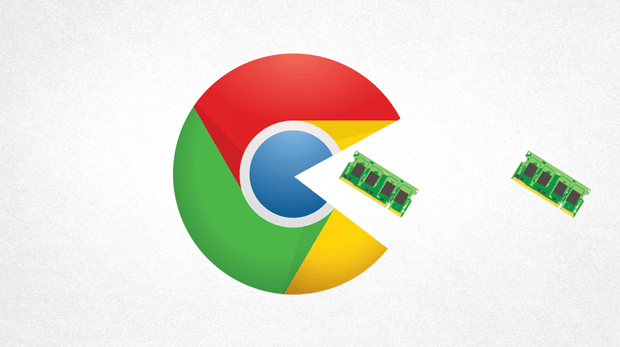 介绍Chrome浏览器下载任务异常报警的配置步骤,实现及时监控和预警,保障下载任务的稳定性和安全性。
介绍Chrome浏览器下载任务异常报警的配置步骤,实现及时监控和预警,保障下载任务的稳定性和安全性。
google浏览器插件是否影响浏览器响应速度
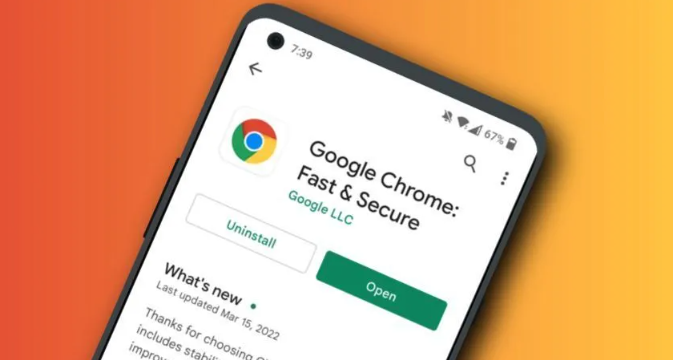 google浏览器插件的运行机制可能会增加页面响应时间,特别是脚本密集型扩展,建议评估插件性能再行启用。
google浏览器插件的运行机制可能会增加页面响应时间,特别是脚本密集型扩展,建议评估插件性能再行启用。
Google Chrome插件视频播放缓冲机制智能优化方案
 Google Chrome插件视频播放缓冲机制智能优化方案,提升视频加载效率,减少卡顿现象,保障流畅的播放体验。
Google Chrome插件视频播放缓冲机制智能优化方案,提升视频加载效率,减少卡顿现象,保障流畅的播放体验。
Chrome浏览器下载插件无法安装是否兼容性问题
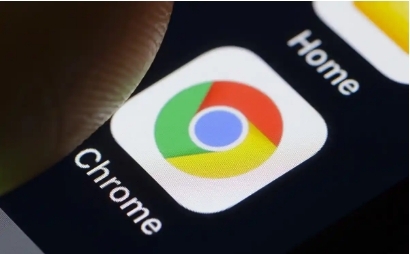 Chrome浏览器插件安装失败可能因插件与浏览器版本不兼容,建议确认浏览器版本并下载适配的插件版本。
Chrome浏览器插件安装失败可能因插件与浏览器版本不兼容,建议确认浏览器版本并下载适配的插件版本。
